Sådan opretter du en pin på Pinterest mobilapp og websted – TechCult
Miscellanea / / October 18, 2023
Pinterest er et enormt lager af utallige billeder, ideer og inspirationer i form af Pins. Disse visuelle bogmærker er ikke kun billeder, som brugere gemmer på deres tavler, men de er historier, der venter på at blive fortalt. Hvis du lige har startet din Pinterest-rejse, vil vi guide dig til, hvordan du opretter, tilføjer og lægger en pin på Pinterest på mobilappen samt hjemmesideversionen. Gør dig klar til at skabe et imponerende galleri, der afspejler dit præg på platformen.

Sådan opretter du pins på Pinterest mobilapp og websted
Pins på Pinterest inkluderer et billede, en beskrivelse og et link til den originale kilde, hvilket gør det til et nøgleelement i organisering og deling af indhold på platformen. Lad os forbedre den visuelle tiltrækning af dit Pinterest-feed med nåle og pixels.
Sådan opretter og poster du en pin på Pinterest Mobile App
Leder du efter, hvordan man opretter en pin på Pinterest ved hjælp af en smartphone? Det er enkelt og nemt, uanset om det er Android eller iOS.
Mulighed 1: På Android
Følgende trin vil guide dig gennem processen med at poste en pin på Pinterest Android-appen:
1. Åbn Pinterest app.
2. Tryk på + (Plus) ikonet nederst og vælg Pin.
3. Vælg enten et fra de gemte billeder, eller tryk på kamera ikon for at klikke på et nyt billede og trykke på Næste.
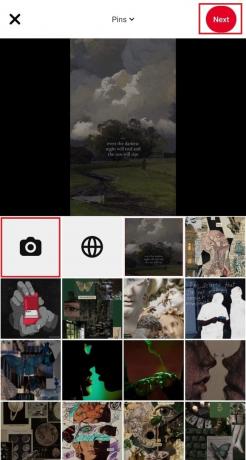
4. Tilføj Titel, Beskrivelse, Destinations hjemmeside, og Alt tekst.
5. Trykke på Næste.
6. Nu Vælg bord som du vil gemme pinden på eller trykke på Opret tavle at oprette en ny.
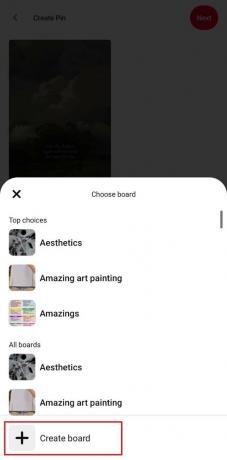
Læs også: Er det værd at opgradere til Canva Pro? Gennemgang og analyse
Mulighed 2: På iOS
Følg trinene nedenfor for at oprette og poste en pin på Pinterest-appen på iPhone:
1. Åben Pinterest og på hovedfeedet skal du trykke på + (Plus) ikon.
2. Vælg Pin.

3. Vælg billedet og tryk på Næste.
4. Tilføj en Titel og Beskrivelse til din pin og tryk på Næste.

5. Til sidst skal du vælge et bræt for at gemme din pinkode.
Sådan opretter du en pin på Pinterest-webstedet
Nu kan du også bruge Pinterest på pc'en og oprette pins på den for at vise dine interesser og ideer før andre. Følg nedenstående trin:
1. Åbn Pinterest websted på enhver browser på pc'en.
2. Log på til din konto, hvis du ikke allerede er logget ind.
3. Klik på skab i øverste venstre hjørne af skærmen og vælg Opret pin.

4. Træk og slip billedet, eller klik på pil i en cirkel-ikon at uploade en.
5. Tilføj en titel, beskrivelse, Alt tekst, og destinationslink som krævet.
6. Klik nu på drop-downmenu i øverste højre hjørne og vælg et bræt.
Bemærk: Alternativt kan du også oprette en. Bare klik på Opret tavle mulighed.
7. Klik endelig videre Gemme.
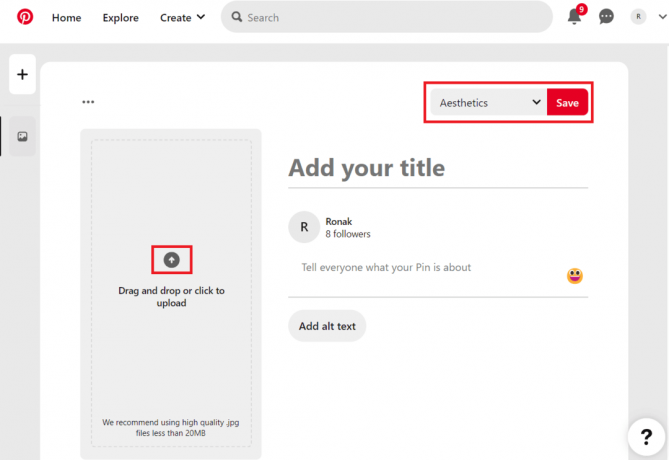
Læs også: 25 bedste Pinterest-alternativer at bruge i stedet
Sådan opretter du en Pinterest-nål på Canva
Canva hjælper dig med kreativt design af Pinterest-nåle, så de skiller sig ud i dit feed. Gå gennem nedenstående trin for det samme:
1. Åben Canva og klik på Skabeloner på venstre sidebjælke
2. Under Alle skabeloner, Klik på Sociale medier og vælg Pinterest Pins i højre rude.

3. Vælg skabelonen som foretrukket eller klik på Opret tom at tilpasse din egen skabelon.
4. Brug Canva-værktøjer til at designe nålen med forskellige elementer, billeder, tekster og mere.
5. Når du er færdig, klik på Del i øverste højre hjørne og vælg Hent fra rullemenuen.]

6. Klik på Hent igen og Gemme billedet.
7. Nu åben Pinterest og post det.
Sådan tilføjes og redigeres pins på Pinterest Business-konto
Pinterest-virksomheder kan også fortælle deres historier visuelt, konvertere inspirationer til handlinger og drive trafik, kundeemner og salg gennem pins. Følg nedenstående trin:
1. Åben Pinterest og log ind på din virksomhedskonto.
2. Klik på Opret pin fra hjemmesiden som vist fremhævet.

3. Tilføj et billede for at oprette en pin. Du kan enten trække og slippe eller klikke for at uploade fra enheden.
4. Tilføj en Titel, Dskrift, Internet side, og Alt tekst.
5. Klik på for at redigere din pinkode tre prikker og derefter Rediger pin mulighed.
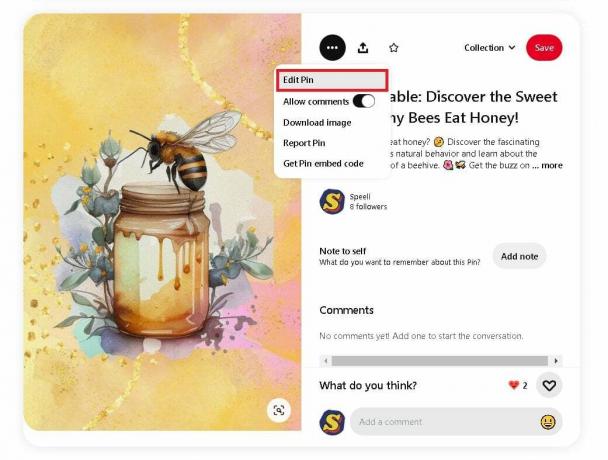
6. Foretag ændringer efter behov, klik derefter på Gemme knap.
Anbefalede: 19 bedste StumbleUpon-alternativer
Nu hvor du ved det hvordan man opretter en pin på Pinterest mobil og web, er det tid til at udtrykke dine ideer, forbedre din virksomhed eller samle ting, der inspirerer dig. Efterlad venligst dine spørgsmål eller forslag i kommentarfeltet nedenfor. For flere sådanne tekniske guider, hold forbindelsen til TechCult.
Henry er en erfaren teknologiskribent med en passion for at gøre komplekse teknologiemner tilgængelige for hverdagens læsere. Med over ti års erfaring i teknologibranchen er Henry blevet en pålidelig kilde til information for sine læsere.



